Wie behebt man Probleme mit dem VIA HD Audio-Treiber in Windows 10?
Veröffentlicht: 2018-07-03Treiberprobleme treten häufig bei vielen Betriebssystemen auf, einschließlich Windows 10. Es kann frustrierend sein, wenn Sie bestimmte Hardware und Funktionen Ihres Computers nicht richtig verwenden können. Dies ist Benutzern passiert, die sich über Probleme mit dem VIA HD Audio-Treiber für Windows 10 beschwert haben.
Einige berichteten, dass sie das Via HD Audio-Deck nicht öffnen konnten. Andere beschwerten sich, dass sie keinen Ton aus ihren Kopfhörern hören konnten. Wenn Sie einer der betroffenen Benutzer sind, fragen Sie sich vielleicht: „Warum funktioniert die VIA HD Audio-Frontplatte nicht?“ Nun, wir werden das beantworten und Ihnen helfen, das Problem zu lösen.
Lesen Sie diesen Artikel unbedingt durch, wenn Sie das Problem beheben möchten, dass VIA HD Audio-Kopfhörer unter Windows 10 nicht funktionieren, oder wenn Sie erfahren möchten, wie Sie das Problem beheben können, dass sich das VIA HD Audio-Deck nicht öffnet.
Methode 1: Entfernen veralteter Treiber und Installieren der neuesten Versionen
Eine der üblichen Methoden, um zu beheben, dass VIA HD Audio-Kopfhörer unter Windows 10 nicht funktionieren, ist die Aktualisierung Ihrer Treiber. Sie haben zwei Möglichkeiten, diese Lösung auszuführen – das manuelle Herunterladen und Installieren der Treiber oder das Automatisieren des Prozesses mit einem Ein-Klick-Tool wie Auslogics Driver Updater.
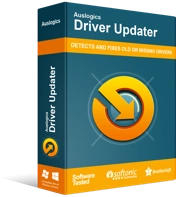
Beheben Sie PC-Probleme mit Driver Updater
Instabile PC-Leistung wird oft durch veraltete oder beschädigte Treiber verursacht. Auslogics Driver Updater diagnostiziert Treiberprobleme und lässt Sie alte Treiber auf einmal oder einzeln aktualisieren, damit Ihr PC reibungsloser läuft
Ersteres kann ziemlich schwierig und zeitaufwändig sein. Aus diesem Grund empfehlen wir auch, sich für ein zuverlässiges Programm zu entscheiden, um all die harte Arbeit zu erledigen. Lassen Sie uns Ihnen zeigen, wie kompliziert der Prozess ist, wenn Sie Ihre Treiber manuell aktualisieren.
- Sie müssen die Treiber über den Geräte-Manager deinstallieren. Klicken Sie dazu mit der rechten Maustaste auf das Windows-Symbol in Ihrer Taskleiste.
- Wählen Sie Geräte-Manager aus dem Menü.
- Sobald der Geräte-Manager hochgefahren ist, suchen Sie die Option Sound, Video und Gamecontroller und erweitern Sie dann deren Inhalt.
- Klicken Sie mit der rechten Maustaste auf die VIA HD-Treiber und wählen Sie dann Deinstallieren.
- Starten Sie Ihren Computer nach der Deinstallation der Treiber neu.
- Als nächstes müssen Sie auf die Website von VIA gehen und nach den neuesten Versionen der Treiber suchen. Stellen Sie sicher, dass die von Ihnen gewählte mit dem System Ihres PCs kompatibel ist.
- Laden Sie die Treiber herunter und installieren Sie sie.
Es ist erwähnenswert, dass Sie Ihrem Computer möglicherweise mehr Probleme bereiten, wenn Sie die falschen Treiber herunterladen. Warum also ein Risiko eingehen, wenn es eine effektivere und bequemere Lösung gibt? Wenn Sie Auslogics Driver Updater verwenden, sucht das Tool nach den neuesten und kompatiblen, vom Hersteller empfohlenen Treibern für Ihr System. Darüber hinaus repariert dieses Programm alle problematischen Treiber auf Ihrem PC – nicht nur die, die sich auf die Soundprobleme beziehen. Sobald der Vorgang abgeschlossen ist, können Sie also davon ausgehen, dass Ihr Computer eine bessere und schnellere Leistung liefert.
Methode 2: Ändern der Standardeinstellungen Ihrer Lautsprecher
Wenn Sie versucht haben, Ihre Treiber zu aktualisieren und das Problem dadurch nicht behoben wird, können Sie versuchen, die Standardeinstellungen Ihrer Lautsprecher zu ändern. Sie können dies tun, indem Sie diesen Schritten folgen:
- Klicken Sie mit der rechten Maustaste auf das Sound-Symbol unten rechts in Ihrer Taskleiste.
- Wählen Sie Wiedergabegeräte aus der Liste aus.
- Sobald das Sound-Fenster geöffnet ist, klicken Sie mit der rechten Maustaste auf das Lautsprechersymbol und wählen Sie dann Eigenschaften aus den Optionen.
- Gehen Sie zur Registerkarte Erweitert und klicken Sie dann auf die Dropdown-Liste unter dem Abschnitt Standardformat.
- Wählen Sie eine beliebige 16-Bit-Option.
- Speichern Sie die Änderung, indem Sie auf Übernehmen und OK klicken.
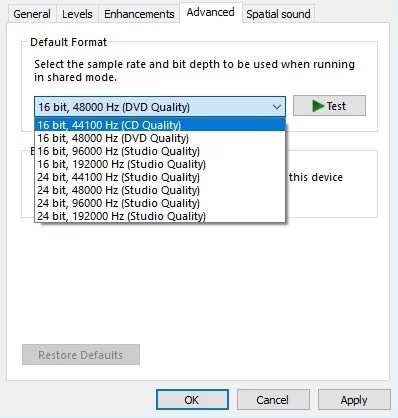
Inzwischen sollte Ihr Audio einwandfrei funktionieren. Wenn das Problem weiterhin besteht, versuchen Sie, den Vorgang zu wiederholen, und wählen Sie dann eine andere 16-Bit-Option aus.

Eine weitere wichtige Sache, die Sie sich merken sollten, ist, dass diese Lösung auf Ihr Mikrofon anwendbar ist. Sie können einem ähnlichen Prozess folgen:
- Klicken Sie in Ihrer Taskleiste mit der rechten Maustaste auf das Sound-Symbol.
- Wählen Sie Wiedergabegeräte und gehen Sie dann zur Registerkarte Aufnahme.
- Klicken Sie mit der rechten Maustaste auf das Mikrofon und wählen Sie dann Eigenschaften aus den Optionen aus.
- Gehen Sie zur Registerkarte Erweitert und wählen Sie dann eine beliebige 16-Bit-Option im Abschnitt Standardformat aus.
- Speichern Sie die Änderung, indem Sie auf Übernehmen und OK klicken.
Denken Sie daran, dass dies nur eine Problemumgehung ist und möglicherweise nicht die beste Lösung, um das Problem dauerhaft zu beseitigen. Mehrere Benutzer bestätigten jedoch, dass dies für sie funktioniert hatte.
Methode 3: VIA HD Audio als Standard-Audiogerät festlegen
Es ist möglich, dass VIA HD Audio nicht als Ihr Standard-Audiogerät eingestellt ist, insbesondere wenn Sie mehrere Audiogeräte auf Ihrem Computer installiert haben. Befolgen Sie die nachstehenden Anweisungen, um dies zu beheben:
- Gehen Sie zu Ihrer Taskleiste und klicken Sie mit der rechten Maustaste auf das Sound-Symbol.
- Wählen Sie Töne aus den Optionen.
- Sie sehen eine Liste der auf Ihrem Computer installierten Audiogeräte.
- Wählen Sie VIA HD Audio und klicken Sie dann auf die Schaltfläche Als Standard festlegen.
- Speichern Sie die Änderungen und starten Sie Ihren PC neu.
Methode 4: Verwenden der Problembehandlung für Audiogeräte
Eines der guten Dinge an Windows 10 ist, dass es über integrierte Problembehandlungen verfügt, die entwickelt wurden, um Probleme für bestimmte Programme zu beheben. Sie können versuchen, die Problembehandlung für Audiogeräte auszuführen. So geht's:
- Klicken Sie auf das Suchsymbol in der Taskleiste.
- Geben Sie „Einstellungen“ (ohne Anführungszeichen) ein und drücken Sie die Eingabetaste.
- Klicken Sie auf Update & Sicherheit und wählen Sie dann Problembehandlung aus der Liste im linken Bereich aus.
- Wählen Sie Audio abspielen und klicken Sie dann auf die Schaltfläche Problembehandlung ausführen.

- Befolgen Sie die Anweisungen auf dem Bildschirm, um den Vorgang abzuschließen.
- Starten Sie Ihren PC neu und prüfen Sie, ob das Problem weiterhin besteht.
Methode 5: Audioverbesserungen deaktivieren
Wenn Sie Ihr Audioerlebnis in Windows 10 verbessern möchten, können Sie die Einstellungen über die Funktion „Audioverbesserungen“ in Windows 10 ändern. Diese Funktion kann jedoch Ihre VIA Audio HD-Treiber beeinträchtigen. Die beste Lösung wäre also, es zu deaktivieren. Sie können dies tun, indem Sie diesen Schritten folgen:
- Klicken Sie mit der rechten Maustaste auf das Audiosymbol in Ihrer Taskleiste.
- Wählen Sie Sounds aus der Liste und vergewissern Sie sich, dass Sie sich auf der Registerkarte Wiedergabe befinden.
- Klicken Sie mit der rechten Maustaste auf VIA HD Audio und wählen Sie dann Eigenschaften.
- Gehen Sie zur Registerkarte „Verbesserungen“ und wählen Sie dann die Option „Alle Verbesserungen deaktivieren“.
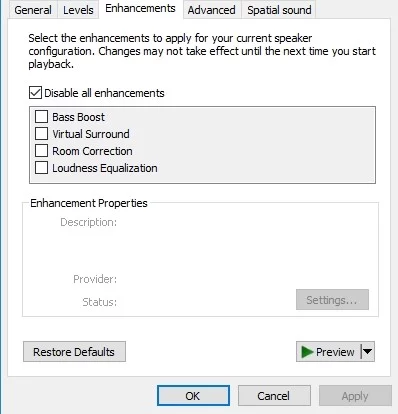
- Klicken Sie auf Anwenden und OK.
- Starte deinen Computer neu.
Da haben Sie es also … einige effektive Problemumgehungen für VIA HD Audio-Probleme. VIA hat bereits bestätigt, dass es Probleme mit den Karten gibt, die sie für Windows 10 entwickelt haben. Sie haben auch erklärt, dass sie bald eine verbesserte Version der Treiber veröffentlichen werden. Seien Sie also geduldig und warten Sie, bis das passiert. Im Moment werden unsere Methoden helfen, das Problem zu lindern.
Haben Sie unsere Problemumgehungen ausprobiert?
Lassen Sie uns wissen, was für Sie funktioniert hat!
